Aunque considere a WooCommerce Subscriptions como el mejor plugin para pagos recurrentes en WooCommerce (¡realmente lo es!), aún tiene algunas cosas que mejorar. Entre ellas, el tema de cambiar el precio de las futuras cuotas en las suscripciones activas.
Aunque es muy fácil cambiar el monto de la suscripción para los nuevos suscriptores, hacerlo para los usuarios que ya tienen la suscripción activa no es tan sencillo, aunque sí que hay forma de hacerlo. Vamos a ver cuál es.
Tabla de contenidos
Cambiar el precio de una suscripción
Como decía, cambiar el precio de las suscripciones activas con WooCommerce Subscriptions es muy sencillo: basta con editar el producto de suscripción y cambiarle el precio en el campo Precio de suscripción. Sin embargo, esto cambiará el precio para los clientes que se suscriban a partir de este momento, pero dejará invariables las suscripciones que ya están activas.
Esto es muy lógico, claro está: si unos usuarios se ha suscrito a un precio, en principio ese precio se debería mantener para esos suscriptores a no ser que hayan motivos justificados para cambiárselo. Aunque sin duda todos tenemos en mente algunas plataformas que no respetan este principio (me vienen a la cabeza con cierta facilidad un par de ellas).
Pero hay circunstancias en las que hacer esto es necesario y, como decía, WooCommerce Subscriptions no tiene un modo claro de hacerlo, aunque es posible. Vamos a ver cómo podemos cambiar las cuotas futuras de una suscripción activa con WooCommerce Subscriptions.
¿Estás construyendo tu tienda online o eres implementador WordPress?
¿Necesitas plugins de calidad y con soporte para implementar funcionalidades concretas?
Consigue todos los plugins a la venta en la sección de plugins de esta web y todos los que siga añadiendo. Acceso a los 96 plugins (y subiendo) con soporte directo del desarrollador, actualizaciones y uso ilimitado: úsalos en tantas webs como lo necesites.
Cambiar el precio de las suscripciones activas con WooCommerce Subscriptions
Lo primero que hay que aclarar es que, aunque es posible, es un método engorroso por varias razones:
- Hay que hacerlo manualmente para cada uno de los suscriptores para los que necesites hacerlo.
- Requiere editar las suscripciones realizando varios pasos en diferentes pantallas (no es algo que se haga en un clic).
- No todos los métodos de pago lo permiten.
Aclarado esto, el proceso es relativamente fácil a pesar de ser trabajoso. Vamos a verlo paso a paso.
Editando el precio de la suscripción
El primer paso es ir a WooCommerce > Subscripciones, donde verás los datos principales referentes a las suscripciones en tu sitio web. En esta pantalla (con la que ya deberías estar familiarizado) puedes ver por defecto, para cada suscripción:
- Su estado (activa, en espera, pendiente de cancelación, cancelada).
- Su ID.
- El cliente al que corresponde.
- El producto por cuya compra se generó la suscripción.
- Fecha de inicio de la suscripción.
- Fecha de la siguiente renovación.
- Fecha en que se produjo la última renovación.
- Número de pedidos generados por esa suscripción.
Aquí debes localizar la suscripción a la que queremos cambiar el precio (pueden ser útiles los filtros o el buscador por clientes registrados que hay en la parte superior del listado) y hacer clic en el ID, es decir, el número de suscripción (bajo la columna Suscripción):
Entras así a la pantalla de edición de la suscripción. Es una pantalla similar a la de edición de un pedido, pero lo que estás editando es la suscripción en sí (los datos a partir de los que se generan los pedidos de renovación), así que debes ser cuidadoso con lo que haces aquí.
En esta pantalla debemos bajar hasta el cuadro que contiene el precio del producto de suscripción, así como (en su caso) los impuestos aplicados. Pasando el puntero por encima de esa línea verás como aparece el icono del lápiz para editarla. Pincha sobre él.
Esto nos va a permitir modificar el precio del producto en la suscripción en sí. Haciéndolo así esta modificación afectará a todos los futuros pedidos de renovación y, por tanto, al precio que se va a cargar por la renovación.
Modificar el precio a una suscripción con impuestos
El proceso es ligeramente diferente si se están aplicando o no impuestos. Si se aplican impuestos deberás:
- Cambiar el precio en el cuadro de edición del total sin impuestos (puedes ver una captura de pantalla a continuación). A tener en cuenta:
- Debes introducir el nuevo precio sin incluir impuestos.
- No tienes que modificar el campo correspondiente a la cantidad por impuestos.
- Pulsar en el botón Guardar.
- Pulsar en el nuevo botón que aparece ahora Recalcular. Esto hará que se recalculen los impuestos para el nuevo precio.
- Guardar los cambios en la suscripción mediante el botón Actualizar que hay en la caja Acciones del Pedido.
Una vez hecho esto ya lo tienes: la suscripción ha cambiado de precio y, a partir de este momento, las renovaciones se realizarán con la nueva cantidad que has establecido para ella.
Modificar el precio a una suscripción sin impuestos
Hacerlo con una suscripción en la que no hay impuestos es más sencillo, ya que nos ahorramos el tener que calcular el precio sin impuestos y después hacer que WooCommerce los recalcule.
En este caso tenemos que hacer lo mismo que en el apartado anterior sólo que nos podemos saltar los pasos relativos al los impuestos, es decir, lo que toca hacer es:
- Cambiar el precio en el cuadro de edición del total del producto.
- Pulsar en el botón Guardar.
- Guardar los cambios en la suscripción mediante el botón Actualizar que hay en la caja Acciones del Pedido.
Y listo.
Conclusiones
Como ves, es posible cambiar el precio a las suscripciones activas en WooCommerce Subscriptions, pero es algo que necesita una gran mejora por parte del plugin.
Para empezar, el cambio ha de hacerse suscriptor a suscriptor, algo asumible si tenemos que cambiar tres o cuatro suscripciones, pero no si tenemos decenas o cientos de suscriptores y queremos cambiarlos todos (en ese caso habría que actuar directamente sobre la base de datos con un script a medida y nada sencillo).
A mi modo de ver debería haber una opción de modificación en lote de las suscripciones o, mejor aún, una opción sencilla para variar el precio de las suscripciones activas, algo que hace tiempo propuse a los autores a través del grupo de Slack de desarrolladores del marketplace de WooCommerce, pero que de momento no tiene fecha de implementación.


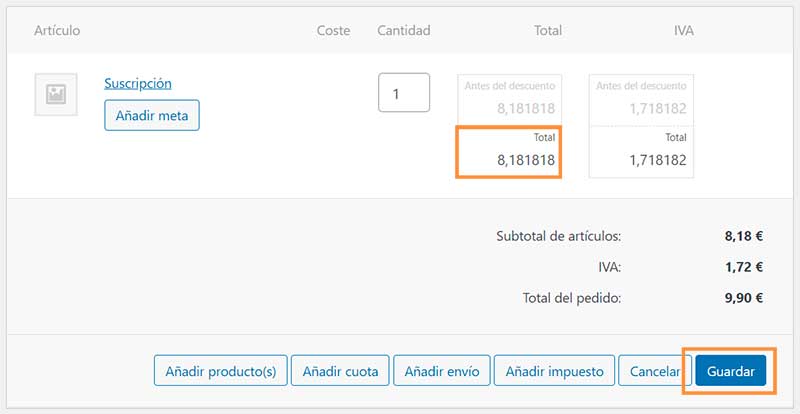

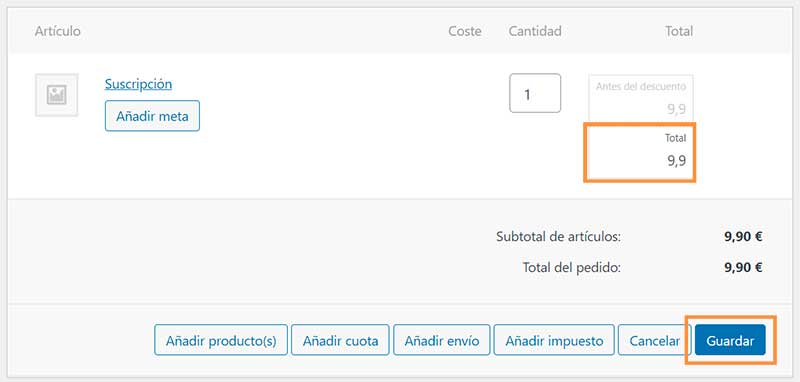










Gracias por compartir este contenido. Sin duda alguna muy útil.